Wyłączamy ostrzeżenie przed zmianą rozszerzenia
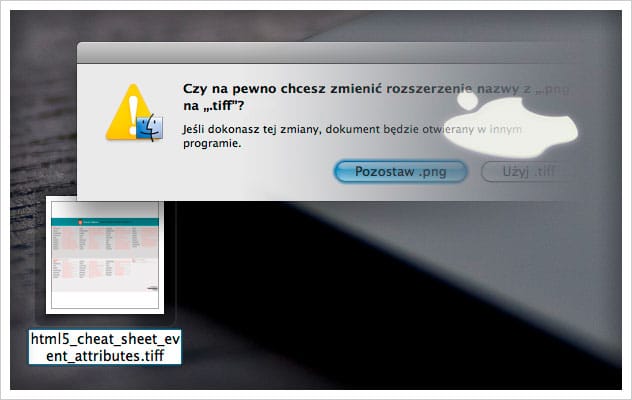
Jeśli zdarza się Wam czasem zmieniać rozszerzenia plików, to z pewnością wiecie, że przy każdej takiej operacji wyświetlany jest monit z prośbą o potwierdzenie naszego wyboru. Jest to pewne zabezpieczenie przed “unieruchomieniem” pliku do edycji przez dedykowane aplikacje, jednak czasami może to przeszkadzać.
Jeśli chcielibyście wyłączyć ostrzeżenie przed zmianą rozszerzenia, to otwórzcie Terminal (który znajduje się w folderze /Applications/Utilities) i wpiszcie poniższą komendę:
defaults write com.apple.finder FXEnableExtensionChangeWarning -bool false && killall Finder
Od tego momentu już nie będziemy nękani tym powiadomieniem. Gdybyście jednak chcieli przywrócić domyślne ustawienia, to w Terminalu wpiszcie taką komendę:
defaults write com.apple.finder FXEnableExtensionChangeWarning -bool true && killall Finder
Źródło: OS X Daily
Komentarze: 2
Albo po prostu preferencje findera i tam wyłączyć ostrzeganie przed zmiana rozszerzenia.
a jak wyłączyć rozszerzenia wszystkich plików? W preferencjach mamy możliwość włączenia wszystkich rozszerzeń, podczas zapisywania plików możemy wyłączyć je w nowych plikach, ale jak zrobić, żeby jednym ruchem / komendą schować wszystkie?